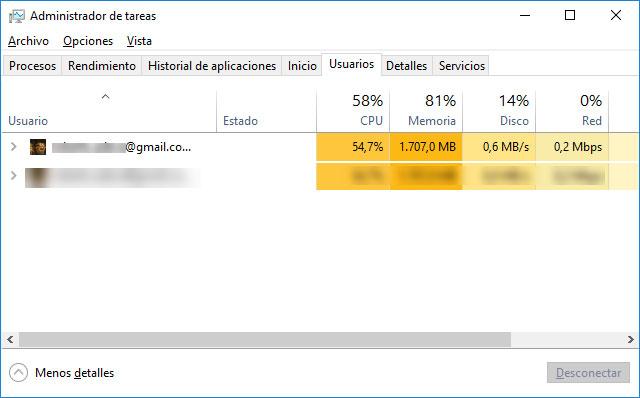Cómo cerrar la sesión de otro usuario en Windows 10
Es algo habitual compartir el ordenador con otras personas, ya sea con nuestra propia familia, amigos o compañeros de piso. Windows permite crear varios usuarios para que cada uno tenga sus propias bibliotecas, configuraciones, fondos de pantalla, aplicaciones predeterminadas o su propio diseño del menú Inicio, entre otras cosas. Esto hace que múltiples usuarios puedan iniciar sesión en un mismo ordenador a la vez, por lo que es probable que otro usuario haya iniciado sesión, no la haya cerrado y queramos cerrarla nosotros mismos. A continuación, vamos a mostrar cómo cerrar la sesión de otro usuario en Windows 10.
Lo normal es que no sepamos el usuario y contraseña de acceso a Windows de ese usuario, por lo tanto, no vamos a poder cambiar de usuario y cerrar la sesión por él. Sin embargo, hay una manera de cerrar la sesión de otro usuario sin iniciar sesión con ese usuario.
Pasos a seguir para cerrar la sesión de otro usuario en Windows 10
Para ello, vamos a echar mano de una herramienta de Windows, el administrador de tareas del sistema. Por lo tanto, lo primero que vamos a hacer es iniciar Windows con nuestro usuario y contraseña y a continuación abrir el administrador de tareas.
Una vez que tengamos el administrador delante de nosotros, hacemos clic sobre la pestaña Usuarios. Ahí encontraremos información sobre el consumo de recursos, CPU, memoria RAM, Disco o Red de cada uno de los usuarios que han inciado sesión en el sistema. Por lo tanto, ahí encontraremos la información sobre nuestro usuario y la del resto de usuarios que tienen sesión iniciada en el equipo.
Para cerrar la sesión de otro usuario, lo que tenemos que hacer es seleccionar el usario en la pestaña Usuarios del administrador de tareas y hacer clic sobre él con el botón derecho del ratón. Ahora, seleccionamos la opción Desconectar o cerrar sesión que se nos muestra en el menú contextual. De esta manera, estaremos forzando el cierre de la sesión del usuario seleccionado que había iniciado sesión en nuestro equipo. Sobra decir que esto hará que se cierren todas las aplicaciones que tuviera abiertas el usuario, por lo que se pueden perder todo aquello que no tuviese guardado.
Además de poder usar el administrador de tareas para cerrar la sesión de otro usuario en Windows 10, también es posible hacerlo desde el símbolo del sistema. Para ello, abrimos una ventana CMD y ejecutamos el comando query session. Esto nos mostrará un listado con todos los usuarios que actualmente están conectados al sistema.
Para cerrar la sesión de un usuario en concreto, nos fijamos en su ID y a continuación ejecutamos el comando logoff ID X, donde X debe ser sustituido por el ID del usuario en cuestión, por ejemplo logoff ID 1.
Via: www.adslzone.net
 Reviewed by Anónimo
on
12:15
Rating:
Reviewed by Anónimo
on
12:15
Rating: